Correzione: Logitech G Pro X audio cracking/popping noise su PC
Miscellanea / / July 16, 2022
Logitech è famosa per la produzione di accessori per il gioco. Logitech G Pro X è una delle cuffie da gioco che è stata lanciata da loro. Viene fornito con memory foam, tecnologia microfono vocale blu e molto altro. Le cuffie da gioco hanno una scheda audio per fornire la migliore qualità del suono. Viene fornito con cavi premium attraverso i quali non vedrai alcun ritardo nell'audio. Le cuffie da gioco sono dotate della funzione audio surround con la prospettiva per eSports Gaming, il che è positivo per gli utenti.
Dopotutto, questa è una buona cuffia da gioco per gli utenti che ottengono per il prezzo di Rs. 13.000. Ma molti utenti stanno segnalando che l'audio di Logitech G Pro X si sta rompendo su PC. E, potrebbe essere dovuto a molte ragioni. Quindi, siamo qui con la correzione. Pertanto, leggi l'articolo completo per saperne di più sul problema e su come risolvere il problema del cracking dell'audio.

Contenuto della pagina
- Logitech G Pro X Audio Cracking su PC
-
Come risolvere il cracking audio di Logitech G Pro X su PC
- Collegare correttamente l'auricolare
- Controllare il filo dell'auricolare
- Disattiva l'audio surround
- Aggiorna il driver
- Reinstalla l'app Logitech G Hub
- Imposta il formato audio su 16 bit 44100 Hz
- Disattiva il suono spaziale
- Contatta l'assistenza clienti
- Conclusione
Logitech G Pro X Audio Cracking su PC
Questo problema è stato segnalato da molti utenti e stanno dicendo che stanno affrontando crack audio o rumore scoppiettante quando lo utilizzano collegandosi al PC. Quindi, potrebbero esserci dei problemi con l'auricolare o il software. Stiamo anche elencando i motivi comuni per cui il problema persiste.
- Problema del filo
- Problema hardware
- Logitech G Hub Impostazioni
- Problema del conducente
Come risolvere il cracking audio di Logitech G Pro X su PC
Siamo finalmente qui con la soluzione attraverso la quale sarai in grado di risolvere facilmente il tuo problema di cracking dell'audio sul tuo PC. Pertanto, abbiamo diversi metodi attraverso i quali puoi provare a risolvere il problema.
Collegare correttamente l'auricolare
Uno dei primi passaggi che dovresti provare è collegare correttamente l'auricolare al tuo PC. Questo è un passaggio fondamentale, ma dovresti provarlo perché molti utenti hanno scoperto di non aver collegato correttamente il jack delle cuffie al PC, ecco perché stavano affrontando questo problema.
Annunci
Controllare il filo dell'auricolare
Il problema del rumore di cracking può sorgere anche se c'è qualche problema con il cavo di collegamento. Quindi, in questo caso, ti suggeriremo di controllare correttamente il filo delle cuffie da gioco per assicurarti che siano in condizioni di lavoro. Se il filo è piegato o danneggiato ovunque o presenta dei tagli, è probabile che tu debba affrontare questo problema. Quindi, se c'è qualche problema con il cavo, devi andare al centro di assistenza per farlo riparare.
Inoltre, assicurati che anche il jack da 3,5 mm del PC funzioni correttamente. Per assicurarti di ciò, puoi collegare l'auricolare a un altro PC per verificare se il problema riguarda solo il tuo computer o se sta accadendo anche ad altri.
Disattiva l'audio surround
A volte il problema del cracking dell'audio può anche essere causato da un problema software o da qualsiasi problema nelle impostazioni audio. Inoltre, può essere risolto dalle impostazioni degli altoparlanti dell'app Logitech G Hub. Quindi, ti suggeriremo di controllare le impostazioni audio delle cuffie da gioco e anche di provare a disabilitare il suono surround per verificare se il problema è causato da esso o meno. Quindi, segui i passaggi indicati di seguito per disabilitare l'audio surround dall'app Logitech G Hub.
- Apri l'app Logitech G Hub.
- Ora, fai clic sull'opzione Altoparlante che si trova a sinistra.
- Successivamente, deseleziona la casella di Abilita suono surround.
- Ora, applica le modifiche
- Dopo aver applicato le modifiche, puoi provare a utilizzare l'auricolare e verificare se il problema persiste o meno.
Aggiorna il driver
Potresti anche dover affrontare il problema del cracking dell'audio, se non hai aggiornato il driver del Logitech G Pro X. Quindi, in questo caso, ti suggeriremo di aggiornare il driver per evitare questo tipo di problemi. La società rilascia l'aggiornamento del driver, quindi in caso di problemi con l'auricolare, è possibile risolverlo. Quindi, segui i passaggi indicati di seguito per aggiornare il driver.
Annunci
- Premi il tasto Windows o apri il menu Start
- Digita "Gestione dispositivi" nella barra di ricerca
- Vai a Opzioni audio
- Espandilo e seleziona il driver dell'auricolare
- Fare clic con il tasto destro su di esso e selezionare l'opzione Aggiorna driver
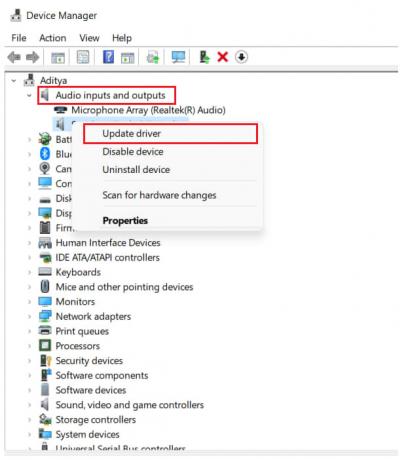
- Successivamente, controlla di nuovo se il problema è stato risolto o meno
Reinstalla l'app Logitech G Hub
È possibile che tu stia affrontando questo problema a causa di bug dell'app Logitech G Hub o impostazioni errate. Quindi, in questo caso, ti suggeriremo di disinstallare l'app e reinstallarla scaricando l'ultima versione dal sito ufficiale di Logitech. Quindi, segui i passaggi indicati di seguito per disinstallare l'app.
- Premi Windows + R
- Digita "controllo" nella barra di ricerca
- Fare clic su "Disinstalla un programma"
- Cerca l'app Logitech
- Successivamente, fai clic su di esso e seleziona Disinstalla
- Ora segui le istruzioni per eseguire la disinstallazione dell'app
Dopo aver completato la disinstallazione, riavvia il computer e scarica nuovamente la configurazione ufficiale dell'app dal sito Web. E, di nuovo, installalo.
Annunci
Imposta il formato audio su 16 bit 44100 Hz
Il problema può sorgere anche a causa della selezione errata del formato audio. Quindi, la maggior parte degli utenti imposta il formato audio su 24 bit, 44100 Hz che fornisce il suono migliore. Ma può anche essere la ragione del problema del cracking dell'audio. Quindi, se il problema ti sta causando, puoi cambiarlo a 16 bit, 44100 Hz. Per fare ciò, segui i passaggi indicati di seguito.
- Premi i tasti Windows + R o apri il Pannello di controllo
- Vai a Hardware e suoni
- Seleziona Suono
- Ora seleziona l'auricolare e apri le proprietà
- Vai alla scheda Avanzate
- Ora vedrai il formato audio, cambialo in 16 Bit, 44100 Hz

- Ora, fai clic su Applica e dopo di esso, seleziona il pulsante OK
Controlla se il problema del suono di cracking è stato risolto o meno.
Disattiva il suono spaziale
Spatial Sound lavora per fornire il massimo livello di immersione audio. E questo potrebbe non funzionare bene con l'auricolare. Quindi, ti suggeriremo di disattivarlo. Per fare ciò, segui i passaggi indicati di seguito.
- Premi i tasti Windows + R o apri il Pannello di controllo
- Vai a Hardware e suoni
- Seleziona Suono
- Fare clic sulla scheda Suono spaziale
- Ora, fai clic sul formato del suono spaziale e seleziona "Off"
- Successivamente, fai clic sul pulsante Applica e quindi sul pulsante OK
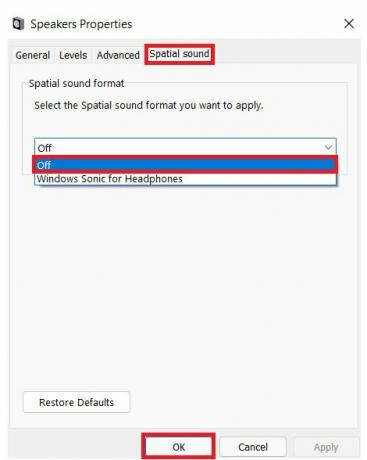 Ora controlla se il problema è stato risolto o meno.
Ora controlla se il problema è stato risolto o meno.
Contatta l'assistenza clienti
Se nessuna delle correzioni ha funzionato per te, ti suggeriremo di contattare il centro di assistenza e di riparare l'auricolare. Il professionista del centro servizi analizzerà il problema sia dall'hardware che dal software. Successivamente, ripareranno le tue cuffie da gioco. E potrai usarlo per giocare o ascoltare canzoni.
Conclusione
Quindi, in questa guida, abbiamo menzionato i motivi comuni del problema. Abbiamo anche discusso i vari metodi per risolvere i problemi. Quindi, prova tutti i passaggi con attenzione e correttamente. Quindi, se hai risolto lo stesso problema di cracking dell'audio con qualsiasi altro metodo, condividilo con noi nella sezione commenti.



